
خلاصه مقاله
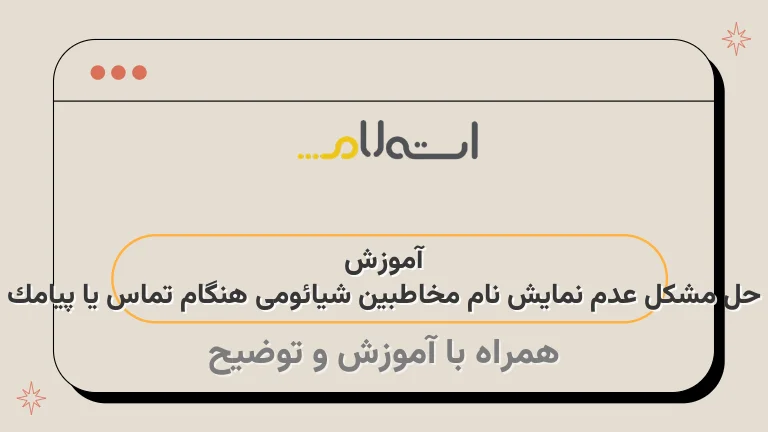
فهرست مطالب:موضوعات:- مفهوم HTML- نحوه استفاده از تگهای HTML- اهمیت استفاده از تگهای قوی (strong) و ایتالیک (em)- کاربردهای تگهای DT و LI در HTMLبطور کلی در فهمیدن میتوانیم متوجه شویم برخی از اپراتورها برنامههایی را ارائه میدهند که شاید بر روند تماسها و دریافتهای تلفنی شما تأثیرگذار باشد.
اما به نظر میرسد که این برنامهها نام مخاطبان را برای برخی از افراد مخفی میکنند و شما فقط شماره تلفن را خواهید دید بدون توجیه مشخصی.
کار بعدی پس از دریافت مجوزهای موردنیاز، تغییر برنامه پیش فرض تلفن (Dialer) است.
این عمل را میتوانید در تنظیمات سیستم، داخل قسمت برنامهها، انجام دهید.
اگر از یک برنامه استفاده میکنید که پیش فرض هم مجهز به این قابلیت است، در واقعیت تاثیر زیادی نخواهد گذاشت.
با این حال، اگر از یک برنامه شخص ثالث برای برقراری تماسهای معمولی استفاده میکنید، به صورت پیش فرض آن را تنظیم کنید.
بنابراین، برای تشخیص وجود مشکل ناشی از برنامههای شخص ثالث در دستگاه خود، مراحل زیر را دنبال کنید:- حالت ایمن را برای دستگاه فعال کنید.
- با استفاده از شماره تلفن خود، تماس بگیرید.
- در صورتی که نام تماس گیرنده را مشاهده کردید، به ترتیب زیر عمل کنید: الف.
برنامههای شخص ثالثی که ارتباطی با تماسها دارند را توقف کنید.
ب.
آنها را به صورت دائمی حذف نمایید.
- در صورتی که نام تماس گیرنده را نمیبینید، به مراحل بعدی ادامه دهید.
حتما قبل از انجام این مراحل به خاطر داشته باشید که استفاده از برنامههای شخص ثالث در دستگاه شما میتواند به وجود مشکلات امنیتی و حریم خصوصی منجر شود.
در اینجا شیوهای برای بازیابی تنظیمات برنامه در اندروید آمده است:مرحله ۱:- به تنظیمات گوشی خود بروید و بخش "برنامهها و اعلانها" را پیدا کنید.
- از لیست برنامهها برنامهی مورد نظر خود را انتخاب کنید.
مرحله ۲:- در صفحهی مربوط به برنامه، روی گزینه "پاک کردن دادهها" یا "بازنشانی تنظیمات" کلیک کنید.
- اگر هشداری ظاهر شد، درخواست بازنشانی تنظیمات را تأیید کنید.
مرحله ۳:- صبر کنید تا پردازش بازنشانی تمام شود.
- پس از اتمام عملیات، برنامه به تنظیمات پیشفرض خود بازخواهد گشت.
از این پس، برنامه در حالت تازهنصب باز خواهد شد و نیازمندیها و تنظیمات قبلی، حذف خواهند شد.
بنابراین، حتماً پیش از بازنشانی، از هرگونه اطلاعات مهم در برنامه خود پشتیبانگیری کنید.
در اینجا روشی برای انتخاب برنامه پیش فرض برای تماسهای تلفنی در دستگاه Android شما توضیح داده شده است:1.
وارد تنظیمات شوید.
- برای انجام این کار، به منوی تنظیمات دستگاه خود بروید.
2.
به قسمت "برنامهها" یا "برنامهها و اعلانها" بروید.
- در برخی از دستگاهها، این گزینه را میتوانید در قسمت تنظیمات یافت کنید.
3.
برنامه مورد نظر برای تماسهای تلفنی را جستجو کنید.
- با استفاده از گزینهها و جستجوی موجود، برنامههای نصب شده را بررسی کنید تا برنامه مورد نظر خود را برای تماسهای تلفنی پیدا کنید.
توصیه میشود برنامهای را انتخاب کنید که میل به استفاده از آن را دارید.
4.
برنامه را به عنوان برنامه پیش فرض مشخص کنید.
- با ورود به صفحه برنامه انتخاب شده، به قسمت تنظیمات آن بروید و گزینه "اعمال به عنوان برنامه پیش فرض" را جستجو کنید.
سپس این گزینه را فعال کنید تا برنامه مورد نظر به عنوان برنامه پیش فرض برای تماسهای تلفنی تنظیم شود.
در قسمت بعد از این، شیوه بررسی مجوزهای تلفن و اجازه دسترسی به مخاطبین آمده است:- بررسی مجوزهای تلفن:- مجوز بررسی وضعیت تلفن:- در ابتدا، نیاز است تا مجوز دسترسی به وضعیت تلفن فعلی کاربر را بررسی کنید.
- برای این کار، از متد navigator.
telephony.
hasTelephonyPermission() استفاده میکنیم.
- در صورتی که کاربر مجوز را تأیید نکرده باشد، با پیام مناسب از او درخواست مجوز بررسی وضعیت تلفن میکنیم.
- مجوز بررسی وضعیت تماس:- با استفاده از متد navigator.
telephony.
checkCallStatePermission()، میتوانیم مجوز دسترسی به وضعیت تماس فعلی کاربر را چک کنیم.
- در صورت نداشتن مجوز، از کاربر درخواست مجوز بازبینی وضعیت تماس میکنیم.
- اجازه دسترسی به مخاطبین:- مجوز دستیابی به مخاطبین:- برای دستیابی به مخاطبین، ابتدا باید مجوز دسترسی به دفترچه تلفن کاربر را چک کنیم.
- از متد navigator.
contacts.
hasContactsPermission() برای چک کردن مجوز استفاده میکنیم.
- در صورتی که کاربر مجوز را تأیید نکرده باشد، مجوز دسترسی به مخاطبین را از او درخواست میکنیم.
- دسترسی به لیست مخاطبین:- با استفاده از متد navigator.
contacts.
getContacts()، میتوانیم به لیست کامل مخاطبین دسترسی پیدا کنیم.
- با استفاده از حلقه for و تکنیکهای مناسب، میتوانیم اطلاعات هر مخاطب را دریافت و نمایش دهیم.
- در برخی مواقع، نیاز به مجوز دسترسی تکمیلی جهت دسترسی به اطلاعات حساس مخاطبین (مانند شماره تلفن) ممکن است.

اگر تا به حال با مسئله عدم نمایش نام مخاطبین در هنگام تماس یا پیامک با گوشی های شیائومی، سامسونگ و هواوی مواجه شدهاید، در اینجا راه حلی برای این موضوع توضیح داده میشود.
در ادامه مقاله، تا حل مشکل عدم نمایش نام مخاطبین در گوشی شیائومی هنگام زنگ، همراه ما باشید.
با پیشرفتهای عمده در فناوریهای داده تلفن همراه، استفاده از تماسهای معمولی توسط کاربران به مرور کمتر شده است و به جای آن بیشتر از گزینههای VoIP/VoLTE استفاده میشود.
با این وجود، برخی کاربران مشکلات خاصی را در مورد تماسها و مخاطبین گزارش کردهاند.
به نظر میرسد که تماسهای دریافتی برای بعضی از کاربران اندروید نام تماس گیرنده را نشان نمیدهند.
اما ما در اختیار شما چند راه حل برای رفع این مشکل در تماس های شیائومی، سامسونگ و هواوی قرار دادهایم.
برای کسب اطلاعات بیشتر، لطفاً با همراه شبکه استعلام تماس بگیرید.
فهرست مطالب:
عدم نمایش نام مخاطبین شیائومی، سامسونگ و هواوی هنگام تماس یا پیامک
ابتدا، برای اطمینان حاصل کردن از همسانسازی مخاطبین شما در دستگاه، میتوانید از تگ Settings در منوی تنظیمات استفاده کنید.
سپس به بخش مجوزها بروید و در صورتی که موفق نبودید، از تگ Default Phone App در منوی تنظیمات استفاده کنید.
برای حذف نصب برنامههای شخص ثالثی که ارتباطی با تماسها دارند، میتوانید از تگ Uninstall استفاده کنید یا با استفاده از تگ Clear Data، دادهها را از برنامه Phone/Dialer پاک کنید.
همچنین، با استفاده از تگ
اگر نام مخاطبین را در برنامه پیامها نمیبینید، این مطلب مشکل را برطرف میکند.
1.
مجوزهای برنامه Phone/Dialer را بررسی کنید
اگر شما قصد دارید یک برنامه تلفن یا شماره گیر را بسازید و از آن برای دسترسی به مخاطبین استفاده کنید، انجام دادن چند کار اولیه ضروری است.
اولین کاری که باید انجام دهید این است که مجوزها را بررسی کنید.
برنامه شما برای دسترسی به مخاطبین نیاز به مجوز دارد.
این مجوز معمولاً از طریق تنظیمات تلفن یا شماره گیر قبلی قابل دریافت است.
اما شما باید اطمینان حاصل کنید که این مجوز به درستی در برنامه شما هم فعال باشد.
بررسی مجوزها مهم است، به خصوص برای عیبیابی.
اگر از یک شماره گیر متفاوت نسبت به شماره گیر پیش فرض استفاده میکنید، باید به آن اجازه دهید تا نام مخاطبین را در تماسهای دریافتی نمایش دهد.
برای برنامههایی که بر اساس مکالمه با مخاطبین کار میکنند، نمایش نام مخاطب بسیار مهم است.
اما باید اطمینان حاصل کنید که استفاده از نام مخاطبین فقط هنگامی است که مجوز دسترسی به تماسها فعال است.
پس از بررسی مجوزها و تنظیمات مربوطه، شما میتوانید به برنامه خود ادامه دهید و نام مخاطبین را به منظور نمایش در هنگام تماسها استفاده کنید.
توجه داشته باشید که در هر زمانی که برنامه شما دسترسی به تماس با مخاطبین دارد، باید نام مخاطبین را نمایش دهد و احترامی به حریم شخصی آنها قائل باشد.
در این قسمت، روش بررسی مجوزهای تلفن و اجازه دسترسی به مخاطبین آن به صورت زیر آمده است:بررسی مجوزهای تلفن:
- مجوز بررسی وضعیت تلفن:
navigator.
telephony.
hasTelephonyPermission() استفاده میکنیم.navigator.
telephony.
checkCallStatePermission()، میتوانیم مجوز دسترسی به وضعیت تماس فعلی کاربر را چک کنیم.- مجوز دستیابی به مخاطبین:
navigator.
contacts.
hasContactsPermission() برای چک کردن مجوز استفاده میکنیم.navigator.
contacts.
getContacts()، میتوانیم به لیست کامل مخاطبین دسترسی پیدا کنیم.for و تکنیکهای مناسب، میتوانیم اطلاعات هر مخاطب را دریافت و نمایش دهیم.2.
برنامه پیش فرض تلفن را تنظیم کنید؛ عدم نمایش نام مخاطبین شیائومی هنگام تماس
کار بعدی پس از دریافت مجوزهای موردنیاز، تغییر برنامه پیش فرض تلفن (Dialer) است.
این عمل را میتوانید در تنظیمات سیستم، داخل قسمت برنامهها، انجام دهید.
اگر از یک برنامه استفاده میکنید که پیش فرض هم مجهز به این قابلیت است، در واقعیت تاثیر زیادی نخواهد گذاشت.
با این حال، اگر از یک برنامه شخص ثالث برای برقراری تماسهای معمولی استفاده میکنید، به صورت پیش فرض آن را تنظیم کنید.
در اینجا روشی برای انتخاب برنامه پیش فرض برای تماسهای تلفنی در دستگاه Android شما توضیح داده شده است:
- 1.
وارد تنظیمات شوید. - برای انجام این کار، به منوی تنظیمات دستگاه خود بروید.
- 2.
به قسمت "برنامهها" یا "برنامهها و اعلانها" بروید. - در برخی از دستگاهها، این گزینه را میتوانید در قسمت تنظیمات یافت کنید.
- 3.
برنامه مورد نظر برای تماسهای تلفنی را جستجو کنید. - با استفاده از گزینهها و جستجوی موجود، برنامههای نصب شده را بررسی کنید تا برنامه مورد نظر خود را برای تماسهای تلفنی پیدا کنید.
توصیه میشود برنامهای را انتخاب کنید که میل به استفاده از آن را دارید. - 4.
برنامه را به عنوان برنامه پیش فرض مشخص کنید. - با ورود به صفحه برنامه انتخاب شده، به قسمت تنظیمات آن بروید و گزینه "اعمال به عنوان برنامه پیش فرض" را جستجو کنید.
سپس این گزینه را فعال کنید تا برنامه مورد نظر به عنوان برنامه پیش فرض برای تماسهای تلفنی تنظیم شود.
3.
در حالت Safe Mode بوت کنید
بطور کلی در فهمیدن میتوانیم متوجه شویم برخی از اپراتورها برنامههایی را ارائه میدهند که شاید بر روند تماسها و دریافتهای تلفنی شما تأثیرگذار باشد.
اما به نظر میرسد که این برنامهها نام مخاطبان را برای برخی از افراد مخفی میکنند و شما فقط شماره تلفن را خواهید دید بدون توجیه مشخصی.
بنابراین، برای تشخیص وجود مشکل ناشی از برنامههای شخص ثالث در دستگاه خود، مراحل زیر را دنبال کنید:۱.
حالت ایمن را برای دستگاه فعال کنید.
۲.
با استفاده از شماره تلفن خود، تماس بگیرید.
۳.
در صورتی که نام تماس گیرنده را مشاهده کردید، به ترتیب زیر عمل کنید: الف.
برنامههای شخص ثالثی که ارتباطی با تماسها دارند را توقف کنید.
ب.
آنها را به صورت دائمی حذف نمایید.
۴.
در صورتی که نام تماس گیرنده را نمیبینید، به مراحل بعدی ادامه دهید.
حتما قبل از انجام این مراحل به خاطر داشته باشید که استفاده از برنامههای شخص ثالث در دستگاه شما میتواند به وجود مشکلات امنیتی و حریم خصوصی منجر شود.
در اینجا نحوه ورود به حالت ایمن در دستگاههای اندروید توصیف شده است:
بهتر است قبل از انجام هر گونه تغییرات، به منابع مطمئن شوید و دستورالعملهای دقیق را بررسی کنید.
4.
تنظیمات برنامه تلفن را بازنشانی کنید؛ عدم نمایش نام مخاطبین شیائومی هنگام زنگ
بنابراین، اگر تماسهای دریافتی شما پس از مرحله قبل در اندروید نامی نشان نمیدهند، حتماً تنظیمات برنامه را بازنشانی کنید.
این اقدام تمام تنظیمات مجوز را برای همه برنامههای نصب شده و غیرفعال شده مجدداً راهاندازی میکند و برنامههای پیشفرض را بازیابی میکند.
هیچ داده برنامهای را از دست نخواهید داد ، بنابراین نگران این موضوع نباشید.
در اینجا شیوهای برای بازیابی تنظیمات برنامه در اندروید آمده است:
بنابراین، حتماً پیش از بازنشانی، از هرگونه اطلاعات مهم در برنامه خود پشتیبانگیری کنید.
5.
حافظه پنهان و دادهها را از برنامه Phone/Dialer پاک کنید
نتیجه گیری
نتیجه قوی:تا اینجا در این مقاله مفهوم HTML را فهمیدیم و نحوه استفاده از تگهای مختلف HTML را یادگرفتیم.
همچنین اهمیت استفاده از تگهای قوی (strong) و ایتالیک (em) در HTML را بررسی کردیم.
همچنین دیدیم که تگهای DT و LI نقش مهمی در HTML دارند.
در ادامه، مراحلی را برای تشخیص و رفع مشکلات ناشی از برنامههای شخص ثالث در دستگاه خود آموزش داده شد.
همچنین روشهایی برای بازیابی تنظیمات برنامه در اندروید و انتخاب برنامه پیشفرض برای تماسهای تلفنی نیز بررسی شد.
همچنین نشان داده شد که استفاده از برنامههای شخص ثالث در دستگاه میتواند به وجود مشکلات امنیتی و حریم خصوصی منجر شود و بنابراین باید با احتیاط از آنها استفاده کنیم.
در نهایت، روشهای بررسی مجوزهای تلفن و اجازه دسترسی به مخاطبین در اندروید را آموزش داده و به این پایان رسیدیم که استفاده از مجوزهای مناسب در دستگاه میتواند امنیت و حریم خصوصی را حفظ کند.
با استفاده از مطالب این مقاله، میتوانید بهتر درک کنید که چگونه از HTML و برنامههای شخص ثالث در دستگاه خود استفاده کنید و به خوبی از ویژگیها و تنظیمات آنها بهرهبرداری کنید.


















































